在使用苹果手机时,有时候我们可能会遇到短信字体过小的情况,这时就需要调整放大器功能来帮助我们更清晰地阅读信息,苹果手机提供了很方便的操作步骤,只需简单几步就可以轻松实现短信放大的功能。接下来我们就一起来看看如何在苹果手机上放大短信,让我们的阅读体验更加舒适和便捷。
苹果手机怎么调整放大器功能
操作方法:
1.首先,打开苹果手机上面的“设置”,如图所示。
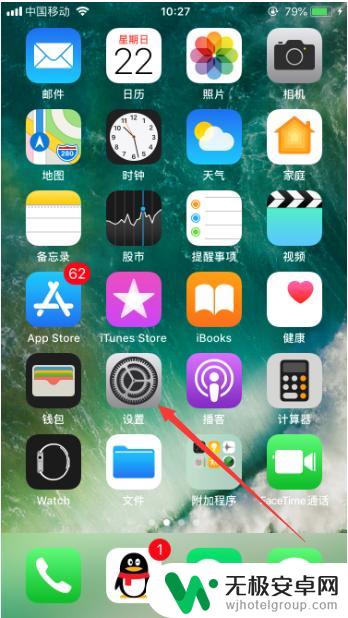
2.进入设置之后,选择其中的“通用”,如图所示。
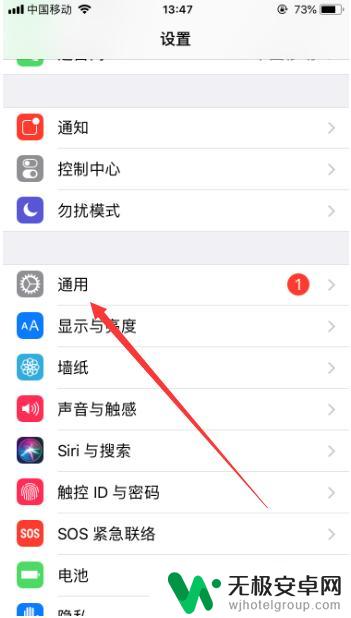
3.进入通用功能之后,选择其中的“辅助功能”,如图所示。
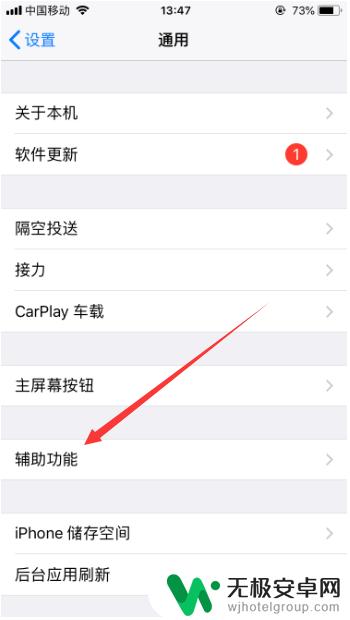
4.进入辅助功能设置之后,选择其中的“放大器”,如图所示。
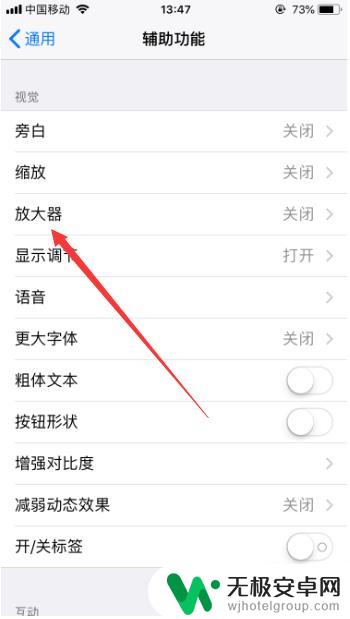
5.然后把放大器后面的按钮打开就可以了,如图所示。
tips:使用时放大器功能时,只需要连续3次按home键就可以。
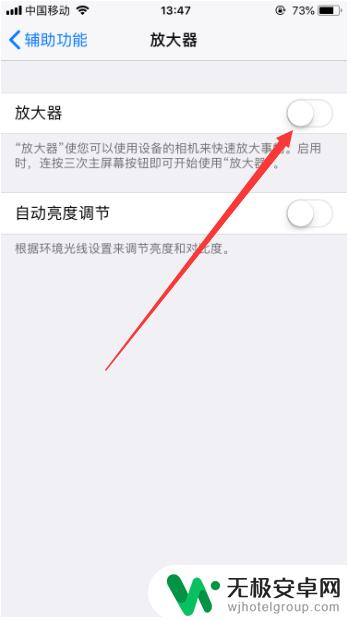
6.我们打开放大器功能之后,滑动黄色的滑钮。就可以调整放大倍数,如图所示。
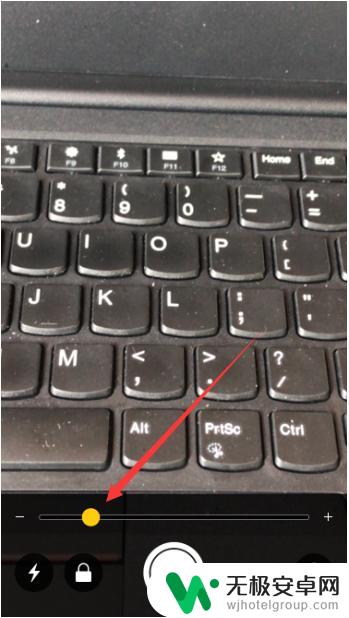
7.以上就是苹果手机怎么放大短信的方法介绍,希望可以帮到大家。
以上就是苹果手机如何放大短信的全部内容,如果您遇到这种情况,可以尝试按照以上方法解决,希望对大家有所帮助。









